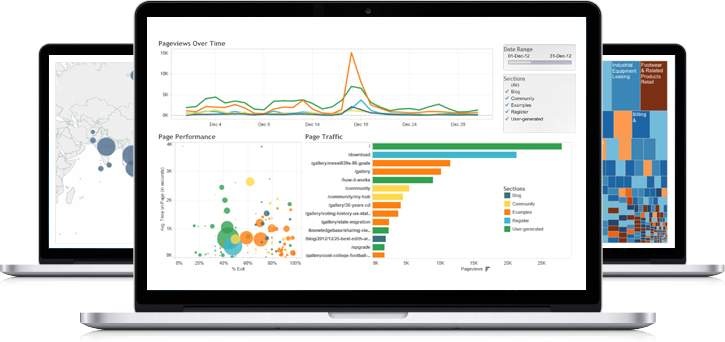
Pada artikel kali ini, kita akan mencoba memberikan gambaran umum mengenai menghubungkan data, tipe data pada tableau, terminologi antarmuka worksheet tableau, dan beberapa hal dasar tentang Tableau. Meskipun tulisan kali ini tidak lengkap, semoga dapat membantu Anda dalam memulai menggunakan Tableau.
Baik, berikut pembahasan belajar dasar-dasar Tableau.
Menghubungkan Data di Tableau
Ketika Anda membuka Tableau, Anda akan melihat layar yang terlihat seperti ini, di mana Anda memiliki opsi untuk memilih koneksi data Anda:

Opsi di bawah judul navigasi “To a File” dapat diakses dengan Tableau Desktop: Personal, Profesional maupun versi Public. Semua koneksi data yang mungkin, termasuk ke data yang berada di server, dapat diakses dengan Tableau Desktop: Professional, untuk Tableau Public data yang berada di server terbatas
Di bagian bawah navigasi kiri, ada beberapa sumber data yang disertakan dengan setiap unduhan Tableau. Yang pertama, Sample – Superstore, sebenarnya adalah file Excel, sehingga Anda dapat menyambungkannya apakah Anda menggunakan Tableau Desktop: Personal atau Tableau Desktop: Professional. Saya suka berlatih dengan sumber data ini karena ini adalah sumber data yang paling umum digunakan dalam tutorial online dan selama pelatihan Tableau sendiri. Untuk mulai menggunakannya, Anda tinggal klik.
Setelah mengklik sumber data yang disimpan, Anda langsung diarahkan ke antarmuka pembuatan. Untuk membuka antarmuka pengeditan data, klik tab Sumber Data di pojok kiri bawah antarmuka penulisan. Tampilan terlihat seperti ini:

Ini adalah layar yang akan ditampilkan saat Anda menyambungkan ke Excel atau koneksi database.
Setelah Anda mengambil data yang ingin Anda kerjakan, ada beberapa opsi lagi untuk mempersiapkan setiap kolom. Untuk mengaksesnya, klik panah bawah di samping ikon tipe data untuk setiap kolom:

Berikut penjelasan masing:
- Rename : digunakan untuk mengganti nama bidang.
- Copy Values : digunakan mengkopi nilai
- Hide : digunakan untuk menyembunyikan seluruh kolom.
- Aliases : memungkinkan Anda menetapkan nama baru untuk anggota dimensi individu.
- Create Calculated Field : memungkinkan Anda membuat bidang baru sebelum Anda mulai menggunakannya dalam Tableau.
- Create Group : memungkinkan Anda untuk mengelompokkan anggota dimensi yang berbeda. Ini bisa berguna untuk pembersihan data cepat.
- Split : Tableau akan melihat anggota dimensi di kolom Anda dan menebak cara yang paling tepat untuk membaginya menjadi beberapa kolom.
- Custom Split : Sama seperti Split, tetapi Anda menentukan cara memisahkan anggota dimensi.
- Pivot : saat Anda memilih beberapa kolom, Anda dapat mengubah posisinya. Perhatikan bahwa Anda hanya dapat melakukan satu pivot data per sumber data.
- Describe : memberi Anda informasi tambahan tentang bidang tersebut.
Nah, bagi Anda yang menggunakan excel, dan ingin mengerjakan visualisasi di tableau, saya sarankan membaca artikel saya sebelumnya disini. LINK ARTIKEL
tipe data di tableau
Semua bidang di sumber data memiliki tipe data. Tipe data mencerminkan jenis informasi yang disimpan di bidang itu, misalnya bilangan bulat (1453), tanggal (5/29/1453) dan string (“Konstantinopel”). Tipe data bidang diidentifikasi di panel Data oleh salah satu ikon yang diperlihatkan di bawah ini.
| Icon | Tipe Data |
 | Text (string) values. Misal Nama Produk, Nama Penjual atau Pembeli dan lain-lain yang berhubungan dengan teks |
 | Date values. Seperti Tanggal, bulan atau tahun |
 | Date & Time values. Seperti Tanggal, bulan atau tahun, dan ditambahkan waktu |
 | Numerical values. Seperti nilai angka |
 | Boolean values (hanya relasional). True atau False |
| Geographic values (digunakan untuk membuat map chart), opsinya bisa negara, provinsi, zip code dll |
One thought on “BELAJAR DASAR-DASAR TABLEAU”